
时间:2021-01-25 06:39:29 来源:www.win10xitong.com 作者:win10
Windows10系统关机自动变重启的情况我认为很多网友都遇到过,甚至有些时候会经常碰到,即使是平时能够自己动手能解决很多其他问题的网友要是面对Windows10系统关机自动变重启也可能不知道怎么解决。要是想自己来解决Windows10系统关机自动变重启的问题,解决这个问题的步骤如下:1、左键双击控制面板(控制面板已放到桌面),再左键双击:电源选项、2、在打开的电源选项窗口,左键点击:选择电源按纽的功能,打开系统设置就这个难题很容易的解决啦。小编下面给大家带来更详细的Windows10系统关机自动变重启的完全解决要领。
Windows10系统关机自动变重启怎么解决
1、左键双击控制面板(控制面板已放到桌面),再左键双击:电源选项、
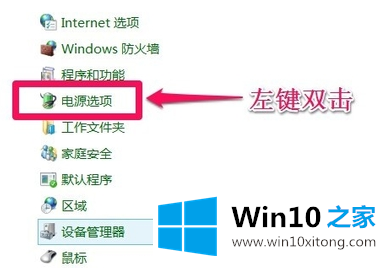
2、在打开的电源选项窗口,左键点击:选择电源按纽的功能,打开系统设置
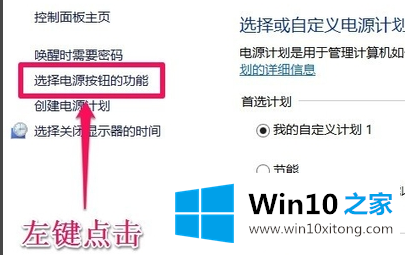
3、在系统设置窗口,我们左键点击:更改当前不可用的设置
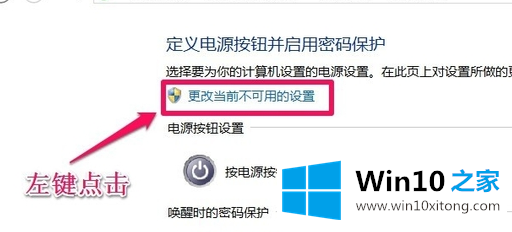
4、下拉右侧滑条,找到关机设置,左键点击:启用快速启动去掉前面小方框内的勾;

5、再点击:保存修改
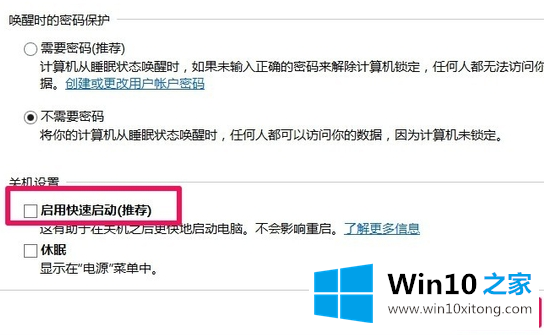
6、点击开始,左键点击:关机选项- 关机,计算机可以顺利关机
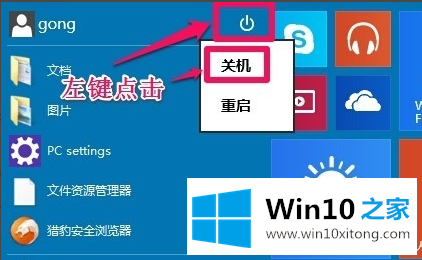
7、设置了能够顺利关机后,我们再开机,在系统设置窗口,左键点击:启用快速启动,在前面小方框内打上勾(不影响关机),再点击保存修改。
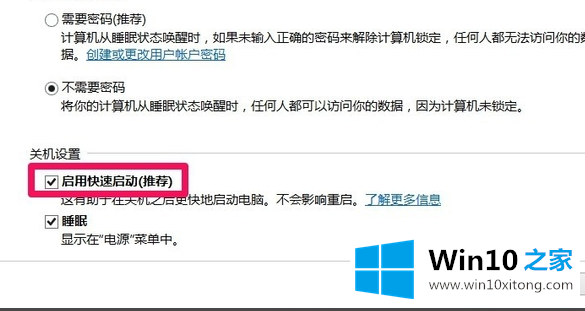
上面的内容就是说Windows10系统关机自动变重启的完全解决要领,小编也是特意琢磨过的,要是大家还有更多的问题需要解决,那就快快的关注本站吧。